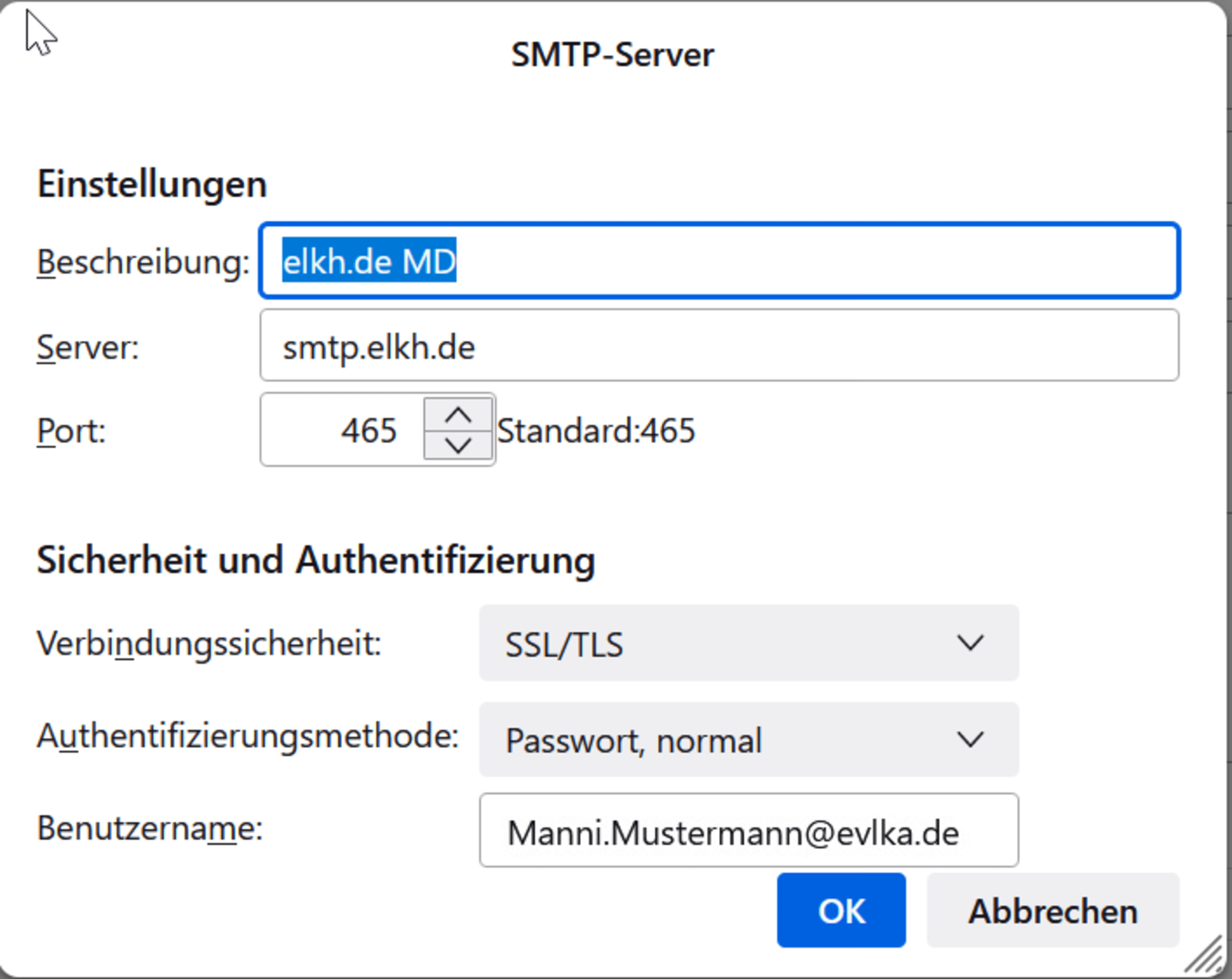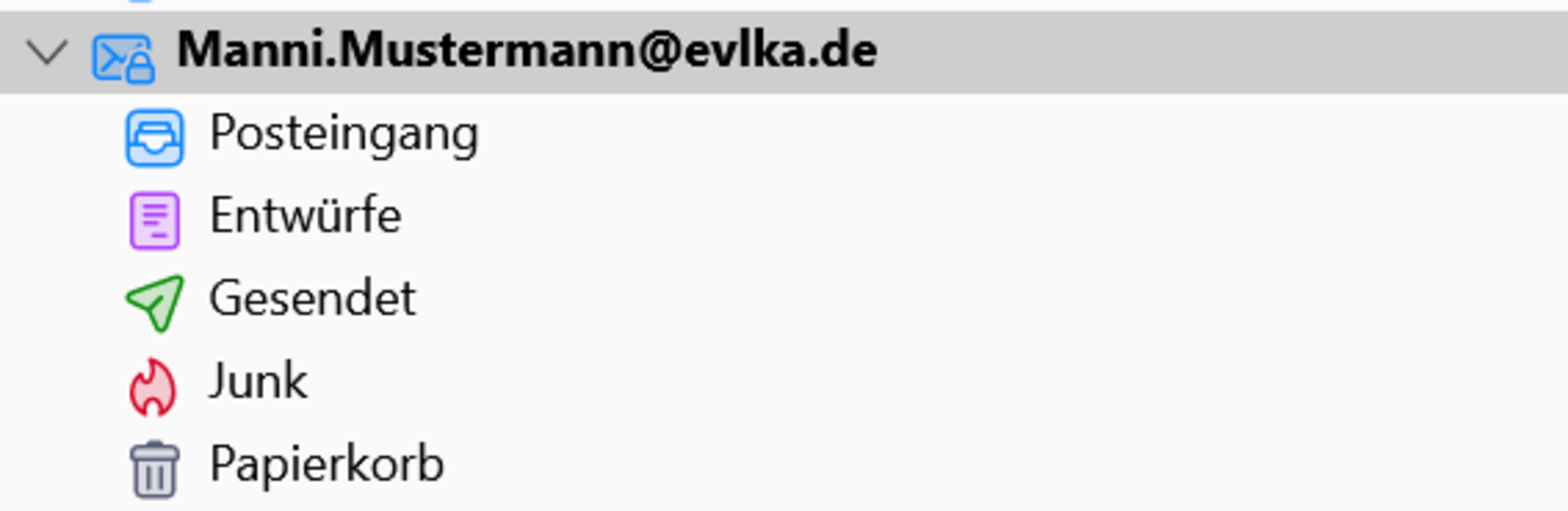Zugriff über SMTP/IMAP ohne Assistenten
Falls Sie mit einem E-Mail-Programm arbeiten, das keinen Einrichtungsassistenten besitzt, können Sie den Zugriff auch manuell einrichten. Das ist ebenfalls kein Problem, da der Zugriff über die Standardprotokolle SMTP und IMAP stattfindet. Bitte beachten sie, dass diese Protokolle nur den Zugriff auf E-Mail unterstützen, nicht aber den Zugriff auf Kalender oder Adreßbücher. Wir zeigen Ihnen ein Beispiel eines fiktiven Nutzers:
- Der Nutzer heißt Manni Mustermann
- Er hat auf dem alten Server die E-Mail-Adresse Manni.Mustermann@evlka.de
- Manni hat für sein Postfach ein (Mailpop-) Kennwort, aber das verrät er hier natürlich nicht, ist ja geheim.